Wenn das Bild zu groß oder zu klein ist, müssen Sie die Größe ändern, um eine perfekte Größe zu erhalten, und es kann auf eine Leinwand oder an andere Stellen passen. Die einzige Sorge während eines solchen Verfahrens ist die mögliche Verzerrung, die Ihre Bilder schrecklich aussehen lassen kann. Daher ist ein professionelles Tool wie Adobe Illustrator Ihr Problemlöser. So ändern Sie die Größe von Bildern in Illustrator auf deinem Computer? Die detaillierte Antwort finden Sie unten auf die folgenden drei Arten, mit dem Skalierungswerkzeug, dem Transformationswerkzeug oder dem Auswahlwerkzeug. Darüber hinaus könnte die Illustrator-Alternative auch für Personen geeignet sein, deren Computer keine so komplexe Software ausführen können.
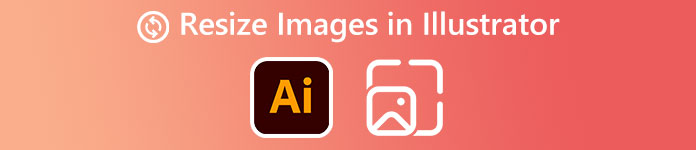
- Teil 1: So ändern Sie die Größe von Bildern in Illustrator ohne Verzerrung
- Teil 2: Ändern Sie die Bildgröße mit der Illustrator-Alternative
- Teil 3: Häufig gestellte Fragen zum Ändern der Bildgröße in Illustrator
Teil 1. So ändern Sie die Größe von Bildern in Illustrator ohne Verzerrung
Es gibt drei Werkzeuge, mit denen Sie das Bild in Illustrator verwenden und seine Größe ändern können. Der größte Vorteil der Verwendung eines professionellen Resizing-Tools ist, Adobe Illustrator, ist, dass Sie vermeiden können, das Bild zu verzerren, und der Trick ist der Shift Schlüssel. Sie werden besser über die Größenänderung in Illustrator Bescheid wissen, ohne das unten beschriebene detaillierte Verfahren.
1. Skalierungswerkzeug in Adobe Illustrator
Das Skalierungswerkzeug sollte sich im Untermenü auf der linken Seite befinden. Wenn Sie dieses Tool nicht finden können, klicken Sie auf die Schaltfläche mit den drei Punkten und Sie können dieses Tool zu Ihrem Untermenü hinzufügen.
Schritt 1Wenn Sie bereits eine Illustrator-Zeichenfläche zur Größenänderung haben, können Sie auf klicken Import Knopf von der Reichen Sie das Menü, um Ihr Bild auf der Zeichenfläche einzufügen. Oder drücken Sie die Ctrl, Shift und P Tasten zum Öffnen eines Bildes.
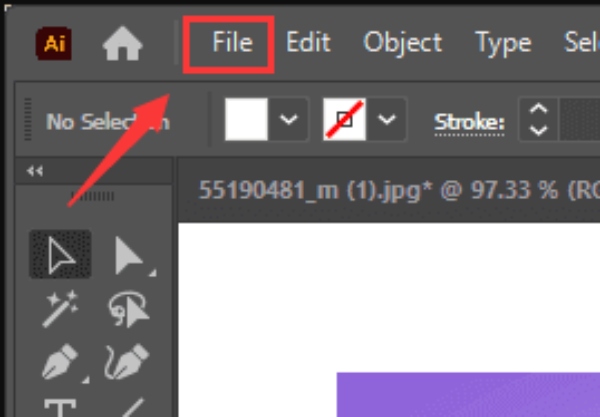
Schritt 2Wähle die Skalierungswerkzeug im Untermenü, und es werden Transformationsgriffe um Ihr Bild herum angezeigt. Ziehen Sie die Griffe, um die Größe des Bildes in Illustrator zu ändern.
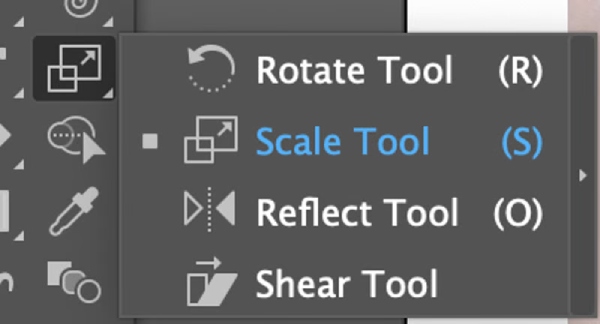
Schritt 3Sie können die Taste drücken Shift gedrückt, während Sie ziehen, um die Größe proportional zu ändern. Passen Sie die Größe Ihres Bildes an, bis Sie damit zufrieden sind.
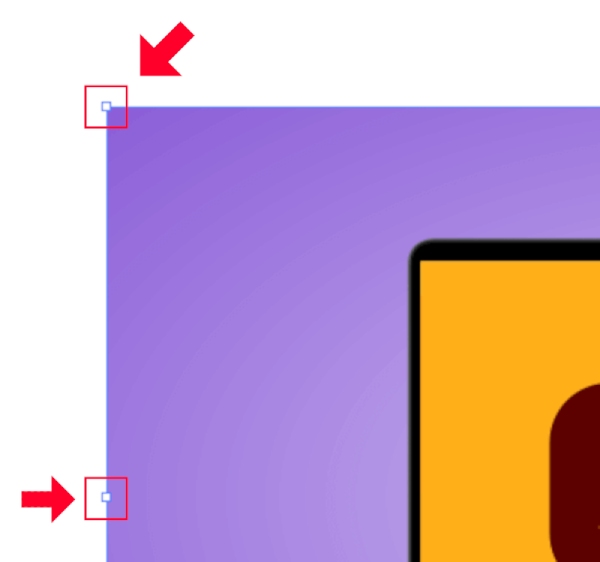
2. Transformationswerkzeug
Mit dem Transformationswerkzeug oder -bedienfeld können Sie die Bildgröße in Illustrator präzise ändern, indem Sie die ideale Breite und Höhe eingeben.
Schritt 1Wählen Sie Ihr Bild aus. Drücke den Transformieren Knopf von der Windows Menü oben und öffnen Sie die Transformieren Panel.
Schritt 2Sie können die Werte für anpassen W (Breite) und H (Höhe). Geben Sie die gewünschten neuen Abmessungen ein. Wenn die Link-Schaltfläche daneben aktiviert ist, erfolgt die Größenänderung proportional. Sie können darauf klicken, um es zu deaktivieren.
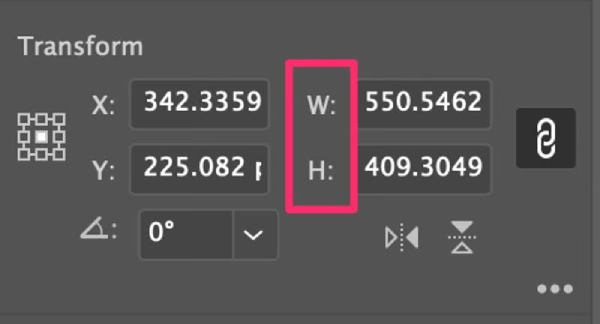
3. Auswahlwerkzeug/Begrenzungsrahmen
Die letzte Methode zu Ändern Sie die Größe des Bildes ist direkter als die beiden oben genannten, was auch schneller ist.
Schritt 1Nach dem Importieren des Bildes wird normalerweise das Auswahlwerkzeug ausgewählt. Drücken Sie die Umschalttaste und verwenden Sie die Maus, um das Bild einzukreisen, dessen Größe Sie ändern möchten.
Schritt 2Das Bild wird von einem Begrenzungsrahmen umgeben. Ziehen Sie das Feld, um die Größe des Bilds in Illustrator zu ändern. Um die Größe proportional anzupassen, drücken Sie die Shift Taste beim Ziehen.
Schritt 3 Behalten Sie die Änderungen durch Drücken von bei Enter Schlüssel. Anschließend können Sie das Bild exportieren.
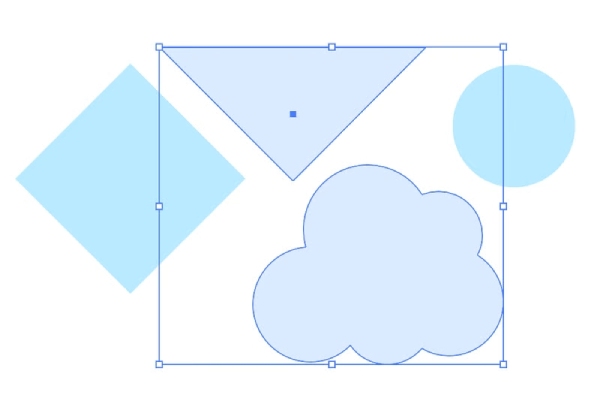
Teil 2. Ändern Sie die Bildgröße mit der Illustrator-Alternative
Die Verwendung von Adobe Illustrator zum Ändern der Bildgröße ist recht effizient, kann jedoch für Anfänger schwierig sein. Außerdem ist es kein kostenloses Programm und bietet nur eine 7-tägige kostenlose Testversion. Daher ist Illustrator nicht die wirtschaftlichste Lösung für Personen, die keine enormen Anforderungen an die Größenänderung von Bildern haben. Sie benötigen eine kostenlose Alternative zu Illustrator - Kostenloser Bild-Upscaler von Apeaksoft. Verglichen mit Adobe Illustrator, dieser Upscaler hat mehr Einfachheit. Wenn Sie die Größe des Bildes ändern, hilft es, die Auflösung zu erhöhen, das Rauschen zu entfernen und gleichzeitig die Bildqualität zu verbessern. Der einzige Nachteil ist, dass Sie es nur zum Vergrößern von Bildern verwenden können.
 Hauptmerkmale
Hauptmerkmale- Verbessern Sie die Bildqualität, während Sie die Größe ändern.
- Unterstützt mehrere gängige Bildformate.
- Ändern Sie die Größe des Bildes kostenlos ohne Verzerrung.
- Stellen Sie alte Bilder mit KI-Technologie schnell wieder her.
So ändern Sie die Bildgröße in der kostenlosen Illustrator-Alternative
Schritt 1Gehen Sie zum Kostenloser Bild-Upscaler offizielle Website. Auf der Startseite sehen Sie unter der Schaltfläche zum Hochladen mehrere Vergrößerungsoptionen. Wählen Sie eine aus und klicken Sie auf die Dein Foto hochladen Schaltfläche, um ein Bild zur Vergrößerung zu importieren.
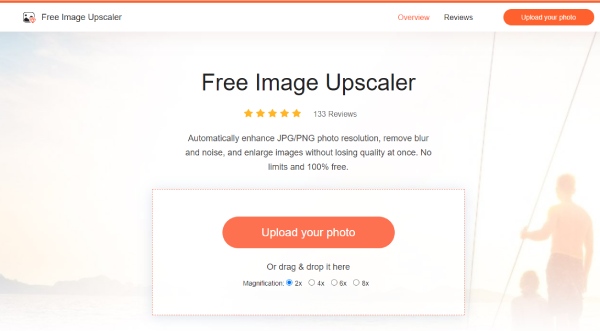
Schritt 2Die Hochlade- und Verarbeitungsvorgänge erfolgen gleichzeitig. Warten Sie, bis der Vorgang beendet ist. Dann sehen Sie eine Vorschau des vergrößerten Bildes für die Ausgabe. Sie können eine andere Vergrößerungsoption wählen, wenn Sie nicht zufrieden sind.
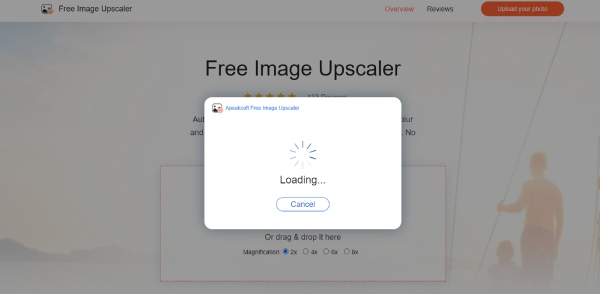
Schritt 3Um das endgültige Bild mit geänderter Größe herunterzuladen, klicken Sie auf die Schaltfläche Speichern, wählen Sie einen Zielordner auf Ihrem Gerät und laden Sie es herunter. Sie können die Vorher-Nachher-Auflösung in der Ecke unten sehen. Die Neues Bild Mit der Schaltfläche können Sie ein weiteres Bild hochladen, um neu zu starten.
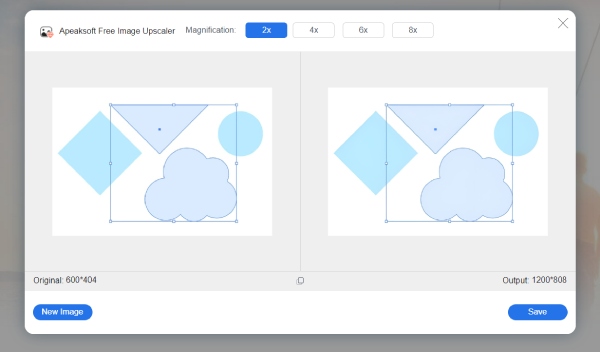
Teil 3. Häufig gestellte Fragen zum Ändern der Bildgröße in Illustrator
Wie kann Adobe Illustrator die Größe der Bildpixel ändern?
Sie können dies im Exportschritt tun. Beim Exportieren des in der Größe geänderten Bildes können Sie Pixel von Optionen wie mittel oder hoch ändern. Die Größe und Abmessungen Ihres Bildes ändern sich ebenfalls.
Adobe Illustrator lässt mich die Größe nicht ändern – wie kann ich das beheben?
Dies geschieht normalerweise wegen des Auswahlwerkzeugs. Sie müssen die Bounding Box aktivieren, um die zu verwenden Auswahlwerkzeug um das Bild zu verkleinern. Gehen Sie zum Menü Ansicht und klicken Sie auf die Option Begrenzungsrahmen anzeigen.
Wie kann ich die Größe von Bildern in Illustrator im Stapel ändern?
Die dritte Methode, das Auswahlwerkzeug, ist die perfekte Lösung für die Stapelgrößenänderung. Sie müssen nur die Bilder auf eine Zeichenfläche importieren, die Umschalttaste drücken und das Auswahlwerkzeug verwenden, um sie alle im Begrenzungsrahmen einzukreisen. Dann können Sie sie zusammen in der Größe ändern.
Fazit
Zusammenfassend sind oben alle detaillierten Verfahren aufgeführt, die Sie benötigen Ändern Sie die Größe des Bildes in Illustrator. Diese Methoden verzerren Ihr Bild in Adobe Illustrator nicht, und Sie müssen sich keine Gedanken über die Qualität machen. Wenn sich Adobe Illustrator nur schwer leisten lässt, ist die oben erwähnte Alternative auch eine hervorragende Lösung zum Ändern der Größe oder Vergrößern des Bildes.




